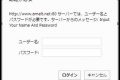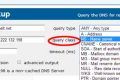This post is also available in: English-US (英語)
wordpressの投稿のプレビューや、外観>カスタマイズのページにてページが見つかりませんと表示される現象に遭遇したので、その時行った解決方法を書いています。
同じ症状で悩んでいる方に役に立てれば幸いですが、色々な原因が考えられるので、本記事で紹介している方法で解決できるか分からないです。
wordpressの設定を見直してみる
1.設定>一般設定>「WordPress アドレス (URL)」「サイトアドレス (URL)」の欄が同じURLになるように「サイトアドレス (URL)」を変更する
2.ログアウトしてログインし直す。
上記の1番において「WordPress アドレス (URL)」を変更してしまうと、WordPressにログインできなくなる場合がありますので注意してください。
「WordPress アドレス (URL)」を変更したい場合には、WordPressアドレス(インストールディレクトリ)とは別にサイトアドレス (URL)を表示したい時の設定メモを参考にしてみてください。
上記の1番と同じような方法として「.htaccess」を編集し直すと言う方法もありますが、htaccessの影響力は強いので、できる事ならなるべく使用しない方法を採用するほうがいいと思います。
追記:「WordPress アドレス (URL)」「サイトアドレス (URL)」を別に設定した場合
wordpressインストール時に、一般設定のURLやインストールディレクトリ変更した場合(WordPressアドレス と サイトアドレスが異なるように設定)には、以下の情報も合わせて参考にしてみてください。
wordpressで一般設定のURLを間違ったとき/インストールディレクトリを変更したときの対処方法